日本製的壓縮機非常稀少,一次有兩種記憶體版本的 600 系列 ITX 主機板就更稀少了
技嘉的 Z690I AORUS ULTRA DDR4 就是這樣一張稀有的板子
相較於上一代 Z590I,新增了 PCIe Gen5 跟雙組 Gen4 M.2 的支援
也把兩組 M.2 都放在正面,如果只是想要換 SSD 就不用整個主機板都拆出來
用來搭配的機殼是 NZXT H1
除了是相對早推出的 ITX 直立機種之一,內附電源供應器與散熱器的作法也簡化了零件選擇過程
對於初次接觸 ITX 平台或是選擇困難的使用者來說,是一個比較完整的解決方案
簡約俐落的外型設計放在客廳或是書房也不會顯得突兀
近期也針對新的 Intel 12 代處理器推出 LGA 1700 的升級扣具
首先還是先來看看主角 Z690I AORUS ULTRA DDR4
外盒正面有著煞氣的機械神鷹
背面則是主機板詳細規格跟各區塊的特色說明
標榜全數位直出供電,支援 PCIe Gen5,內建兩組 PCIe Gen4 M.2 插槽
無線網路方面也是採用 11ax (wifi6) 的方案
配件部分包含 m.2 螺絲、風扇轉接線、USB 轉接線、RGB 延長線、SATA 線材
外接電源線、wifi 天線、AORUS 貼紙跟說明書
ITX 因為板子小可以放元件的地方也就少,寸土寸金,即便是現在的立體結構也不太夠用
技嘉選擇將額外的風扇端子利用更小的插座轉接出來
不過比較特別的是 4pin PWM 風扇線材外的兩條,一個是轉出 2 組 USB 2.0 針腳
畢竟現在不少高階 AIO 會需要用到 USB 端子,算是蠻重要的配件
另一個則是提供主機板額外的供電
主機板正面一覽,銀黑配色看起來蠻有質感的,除了散熱片上有 AORUS 字樣跟 logo 之外
CPU 腳座的保護蓋也是貼有 AORUS 貼紙
後側採用一體式擋板設計,跟 VRM 散熱片固定在一起
上方散熱片採用鰭片設計,並透過一隻鍍鎳熱導管與後方的散熱片連接
VRM 供電採用 Renesas ISL99390 90A Power Stages 直出共 11 相
並搭配 Renesas RAA229130 進行 PWM 控制
記憶體插槽部分採用的是傳統雙邊扣加上金屬強化框體
儲存裝置方面除了 2 組高速 M.2 之外,提供 4 組 SATA3 端子
前置面板則是支援現有的 USB 3.2 19pin 跟新的 Type-C 前置端子 (Type-E)
PCI-E x16 Gen5 插槽同樣具備金屬強化框體
M.2 散熱片相當厚實,拆掉可以看到上下層均有附上導熱貼
從字面上可以知道這組 M.2 通道由晶片組提供,支援 type 2242、2260、2280 長度規格
底下也可以看到一些有趣的設計,既然都蓋了二三樓,旁邊的空間也要運用一下
除了 ARGB 針腳、風扇跟 USB 擴充槽還有外接供電之外
比較有趣的是有一顆實體的 RESET 開關,這顆開關的功能可以在 BIOS 裡面另外調整
另外一組由 CPU 提供通道的 M.2 則是在轉接卡的背面
同樣支援 2242、2260、2280 三種長度規格以及 Gen4 x4 的通道寬度
一般標示 wifi6 的板子大部分會去用 Intel 的 AX200/201
但 Z690I AORUS ULTRA DDR4 選擇的是基於 AX200 去修改的 Killer 1650i (AX1650X)
雖然一樣是 2×2 11ax + BT5.1,最高速度 2.4 Gbps,但配套的軟體多了不少可玩性
音訊方面是這張板子蠻有意思的地方,翻了一下之前的型號應該是 Z590I Vision D 的時候開始這樣做
把音效部分從板子主體上分離,改用 USB 方案的 Realtek ALC4080 搭配 Nichicon 音效電容
這個應該算是玩 ITX 比較多的人或多或少都有想過的事情,近幾年終於開始有廠商做出來而已
我是覺得 AAFP 可以開個蓋子真的有需要再從配件拿延長線去接就好
但因為它直接裝上板子的方向,針腳其實是朝下,所以也不難理解為什麼會預設就接上去
主機板背面設有額外的金屬強化背板,CPU 扣具開孔位置也可以看到料件是打好打滿
供電區塊背面透過導熱膠利用背板輔助散熱
主機板的 Q-Flash 功能由背面的 ITE IT5701E 實現,另外旁邊可以看到 GL850G 這顆 USB 2.0 Hub 控制器
底下封裝較大的黑色 IC 則是 Intel 2.5G 乙太網路 I225-V
USB 3.2 Gen2x2 Type-C 控制器方案則選用 IT8851FN
背板 I/O 使用不同顏色將插槽速度分類的相當清楚
提供 2 組 USB 2.0、2 組 USB 3.2 Gen1,3 組 USB 3.2 Gen2x2 及 1 組 USB 3.2 Gen2x2 Type-C
Q-Flash 開關與燈號則是在 Wifi 天線座上方,對應的插槽則是 Type-C 上方的那一個
顯示介面提供 HDMI 2.1 (4K60) 及 DisplayPort 1.4
音訊方面則是保留基本的 3.5mm 輸入與輸出
接著來看一下 NZXT H1,外箱依然是 NZXT 一貫的極簡風格
顏色部分是消光的黑白配色
箱子側面有詳細的規格,不過電源供應器跟散熱器都已經內附的情況
還要注意的兩個地方分別是,顯卡最多支援 2.5 slot
卡長在 26.5 公分內,寬度可以到 14.5 公分,最長可以裝到 30.5 公分,但寬度就要在 12.8 公分內
另一個問題是雖然 H1 是用 AIO,但因為機構的關係,記憶體高度要在 45mm 內
機殼正面採用強化玻璃面板
雖然說已經是無鑽孔設計,拆裝的時候還是要小心
簡單的 NZXT 字樣,我覺得 H1 其中一個不錯的地方是他的引導標示蠻清楚
要拆 H1 的話不是先拆坐墊,是從下方先拆前面板
拆起來可以看到是用四個鉚釘卡扣固定,玻璃貼合在金屬框體上
左右兩側採用大面積的圓形網孔
開關及面板插槽位於機殼上方,電源及硬碟燈號整合在同一個開關上
介面部分除了 USB 3.2 Type-A 跟 Type-C 之外,還有一個 3.5mm 耳機麥克風插槽
底部採用四個橡膠止滑墊,PCI-E 插槽位置預設沒有擋板,使用兩個手轉螺絲固定
電源部分另外拉了一條延長線進去機殼,螢幕或是周邊線材可以一併從這個凹槽拉出去
機殼背面則是全黑的網孔面板,底下可以看到步驟 2 的貼紙,從下方扳開就可以整片拿起來
背蓋同樣採用四個鉚釘卡扣固定
拆掉之後可以看到第三步的貼紙,把白色框體往上拉就可以拆掉整個外殼部分
固定方式設計的蠻巧妙的,利用前後門板上的卡榫夾住
左右兩側各有一組磁吸式防塵濾網,濾網部分採用硬質塑膠邊框,加上旁邊有軌道固定
比起用軟磁固定的濾網牢靠一些
既然是這樣設計,I/O 面板一定是要模組化的,也不用擔心線材拉扯問題
打開可以看到裡面有個小蓋子,不用懷疑,依樣畫葫蘆從下面扳開就可以拿起來
翻過來另一面可以看到冷排
基本上鬆開上面兩個箭頭圖案的螺絲就可以打開
標語主要是提醒說鎖回去的時候不要硬 A,要留意水冷管有沒有折到
掀起來就可以看到水冷頭
裡面也是有一些注意事項,基本上就是說這個水冷管就是要呈現一個外八的狀態
從中間穿過去才可以蓋起來不會折到
水冷頭已經預先塗好散熱膏
機殼線材採用全黑化處理,除了面板開關、USB 之外還有兩個風扇端子
應該是冷排風扇跟水冷頭的,一個 3pin 一個 4pin PWM
線材部分已經預先理好 ATX 24pin 跟 EPS 8pin
顯卡部分提供 2 組 PCIe 6+2 pin,另外還有 2 組 SATA 端子
雖然內附電源供應器的瓦數不高,但 2 組 PCIe 端子都是直出而非 y cable 還是蠻不錯的
從長度跟端子數量上來看,感覺是為 H1 另外再客製化的線材
硬碟架自帶免螺絲滑軌,支援 2 顆 2.5″ 硬碟,直接推到定點然後把線插上去就可以了
電源上還有空的周邊插槽,雖然說 H1 裡面應該也不太有機會用到其他電源線材
但看到有空的插槽卻沒有線可以用好像覺得哪邊不太對
配件部分包含水冷扣具、機殼螺絲包、電源線及說明書
螺絲包內還有提供機殼面板的轉接線材,包含開關跟 3.5mm 耳機麥克風分接線
等扣具的時候先把系統裝一裝,跑點基本測試
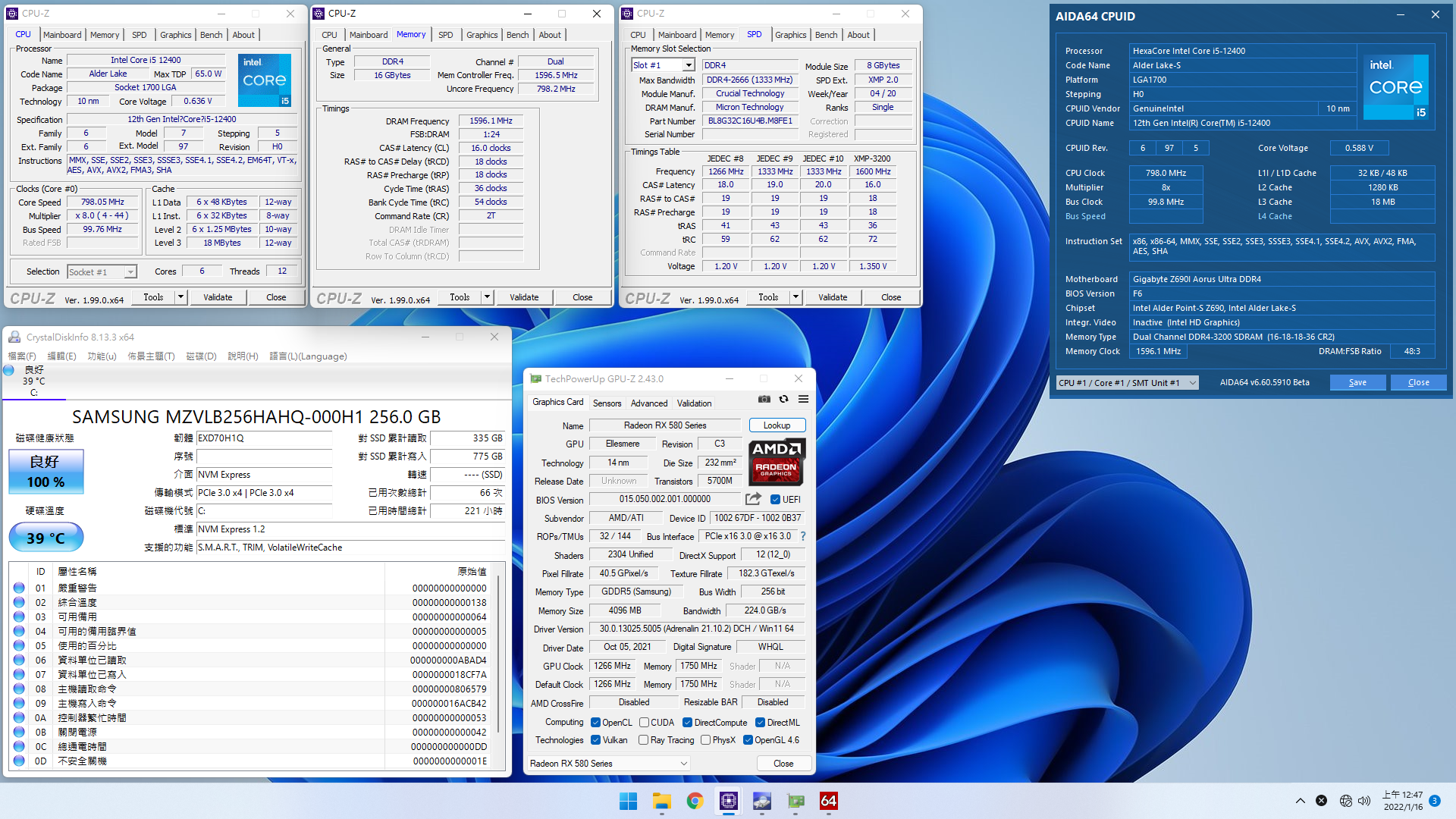
======================================
測試平台:
CPU:Intel Core i5-12400
MB:Gigabyte AORUS Z690I ULTRA DDR4
RAM:Crucial Ballistix DDR4-3200 8G x 2
VGA:AMD Radeon RX 580 4G
HDD:Samsung PM9812 256G
PSU:FSP Hydro G 750W
OS:Windows 11 Pro
======================================
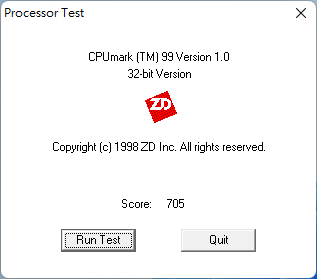
cpumark99,Score 705
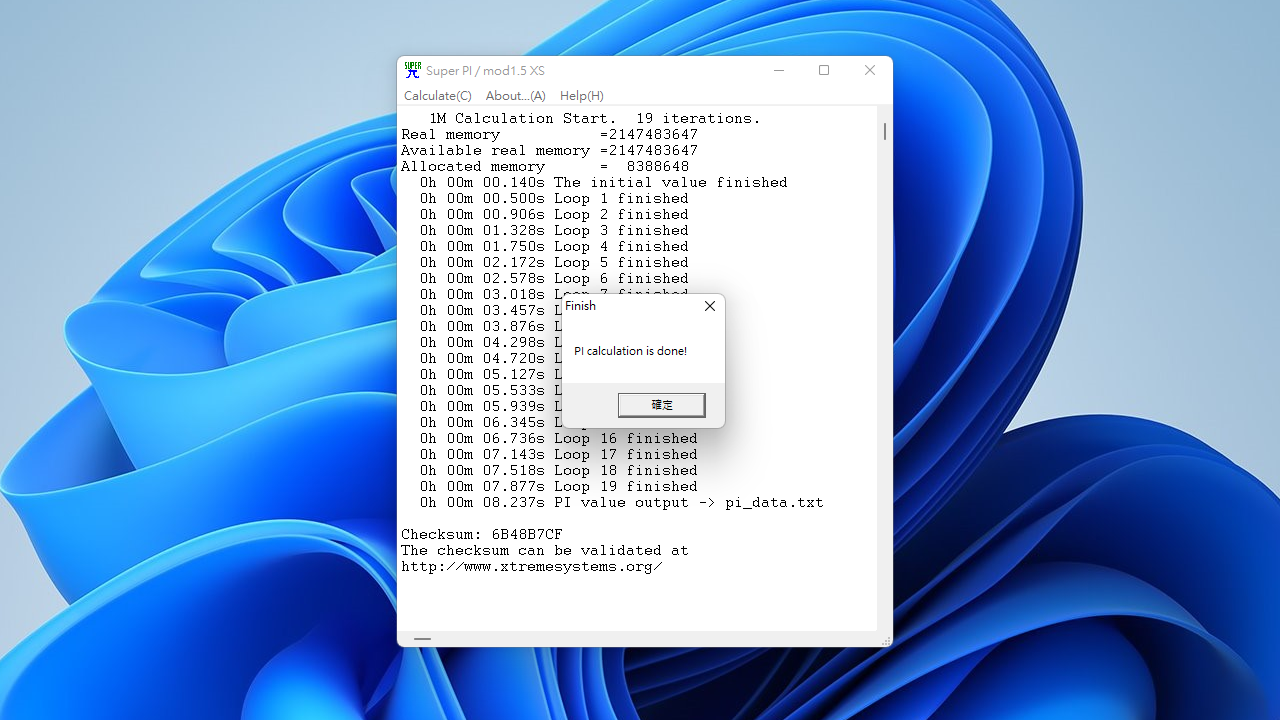
Super PI 1M,8.237 秒
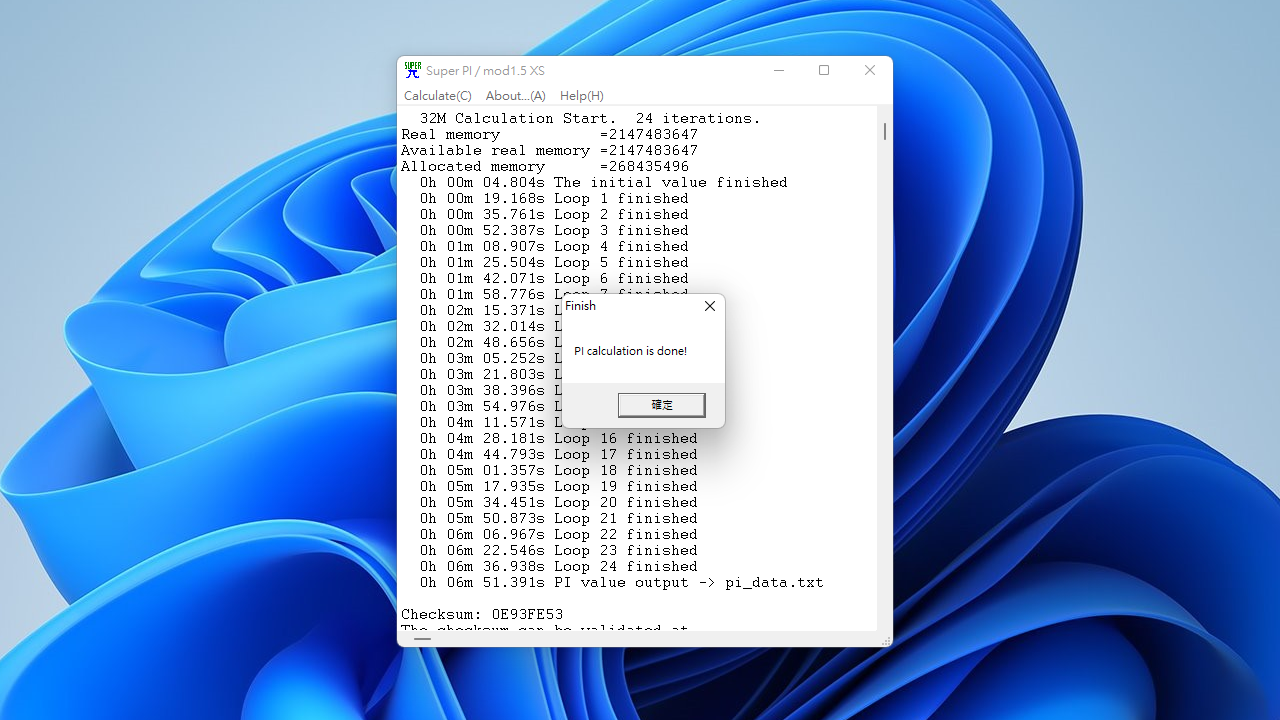
Super PI 32M,6 分 41.391 秒
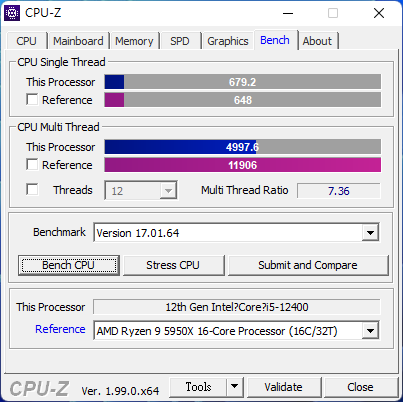
CPU-Z 內建測試,單核 679,多核 4997.6
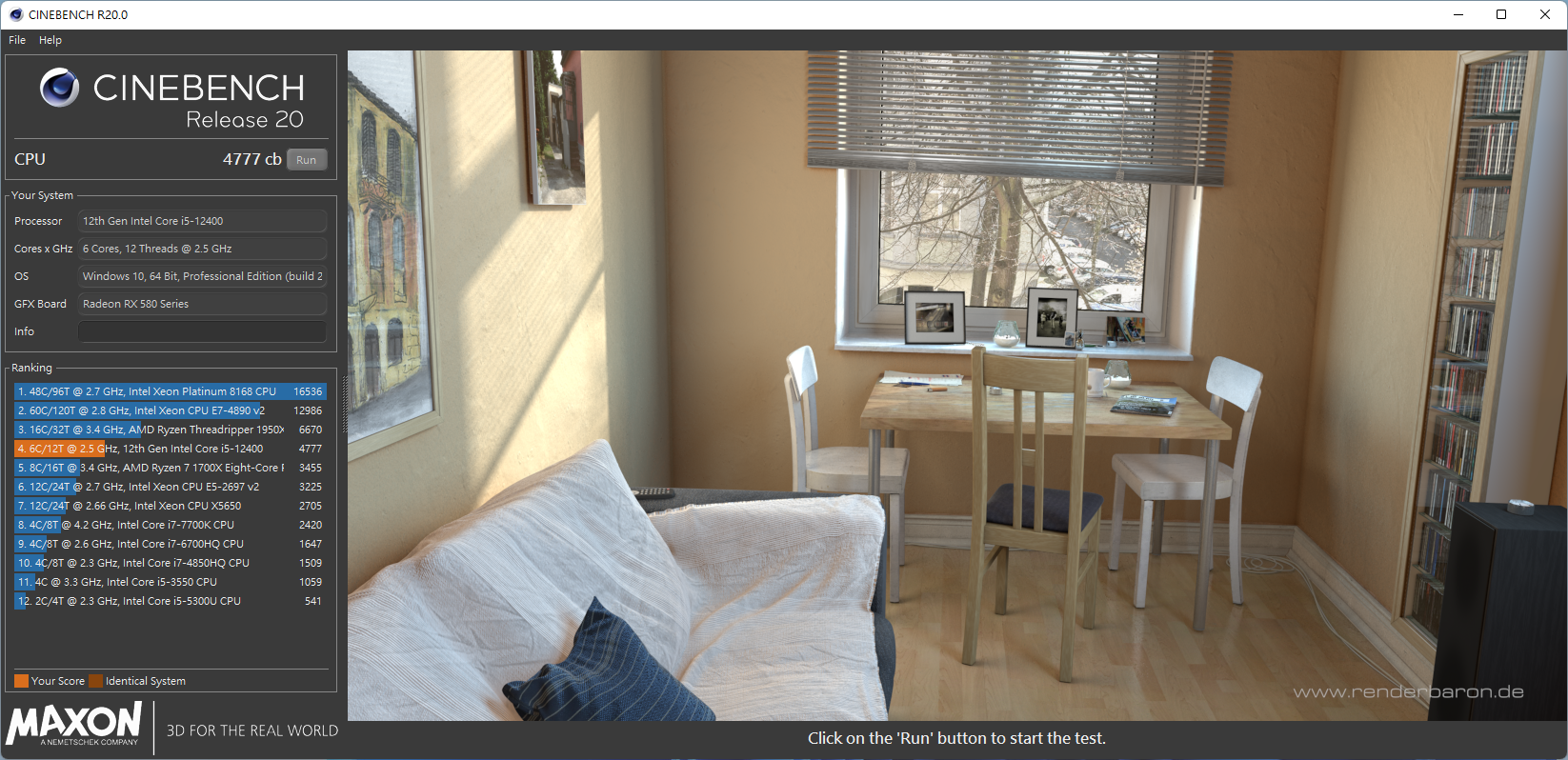
Cinebench R20,CPU 4777 cb
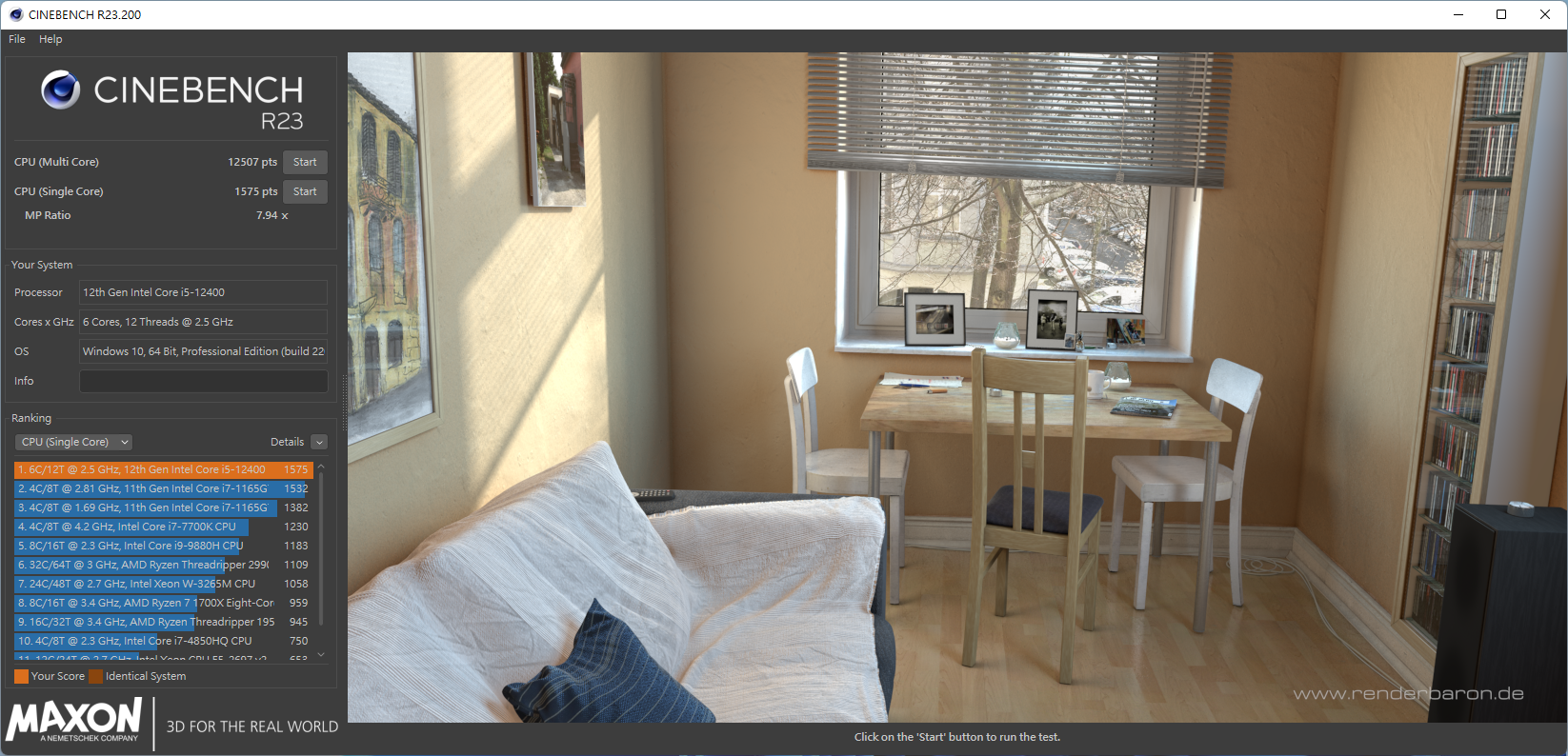
Cinebench R23,單核 1575 pts,多核12507 pts
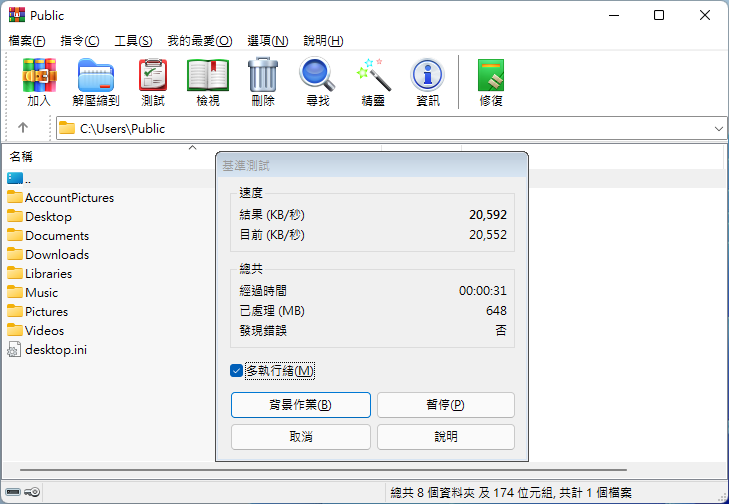
WinRAR 基準測試 20592 KB/s
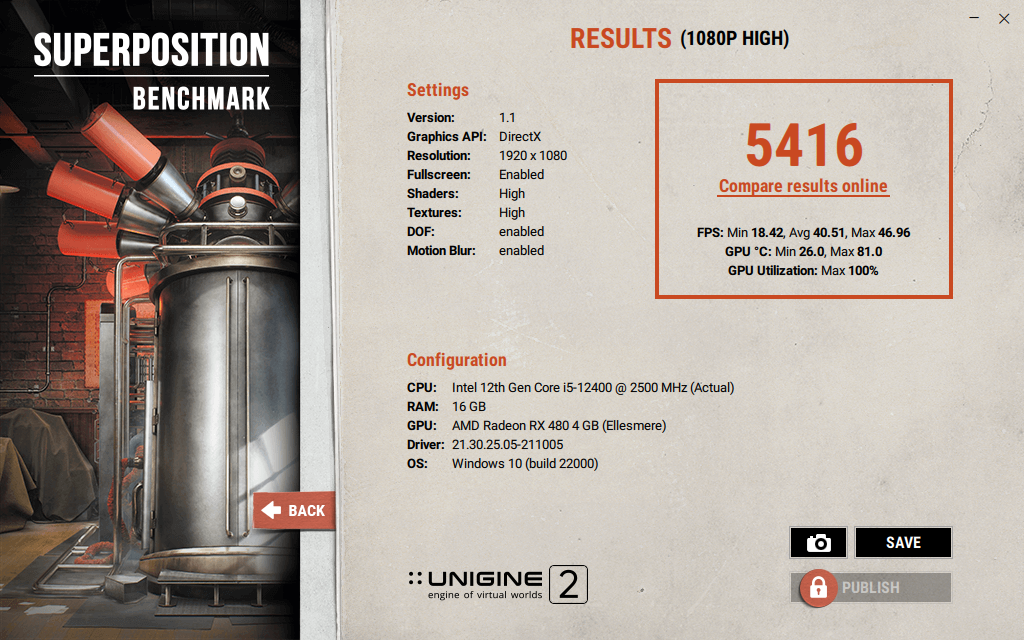
Unigine superposition 1080p high,5416
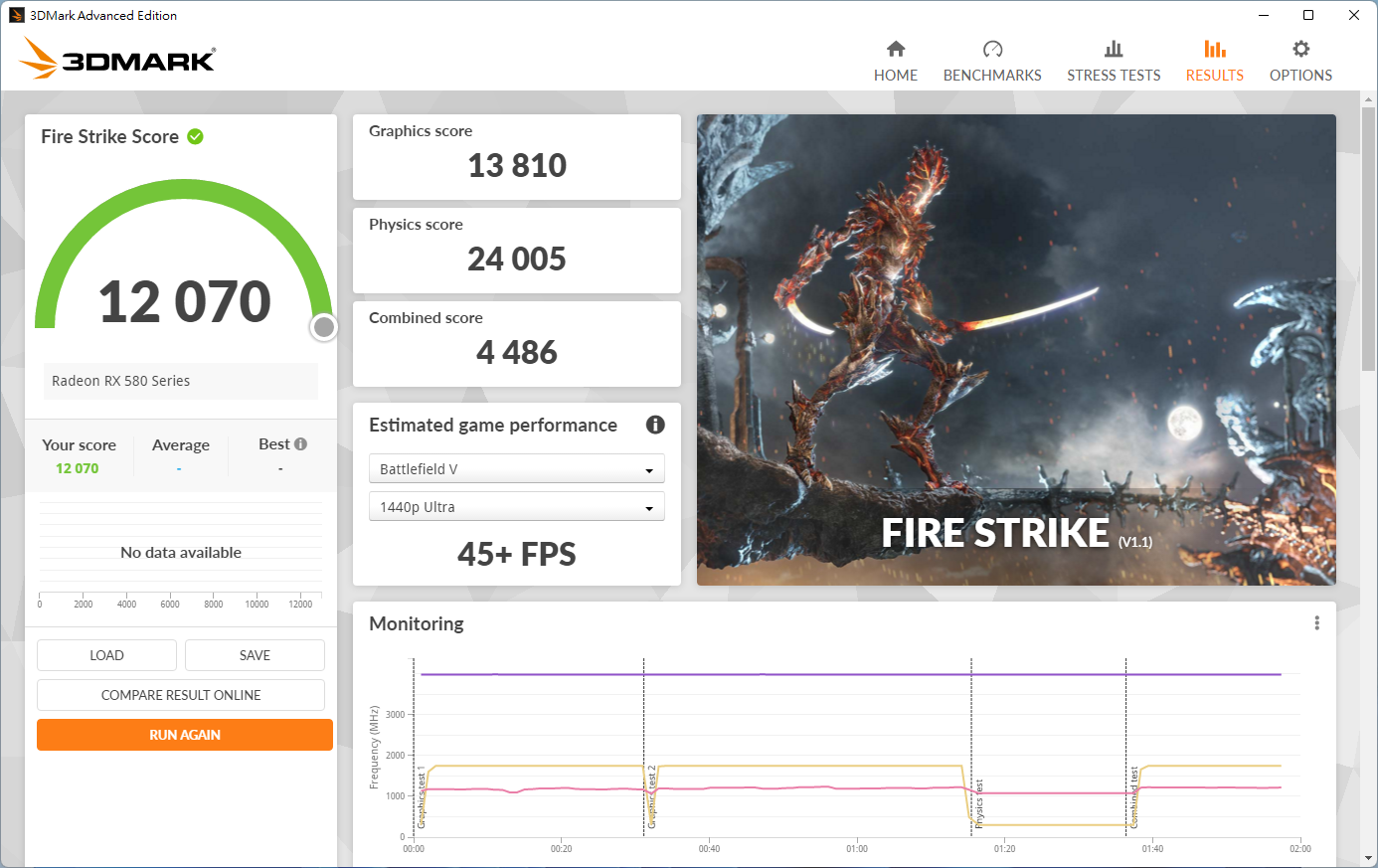
3DMark Fire Strike,總分 12070
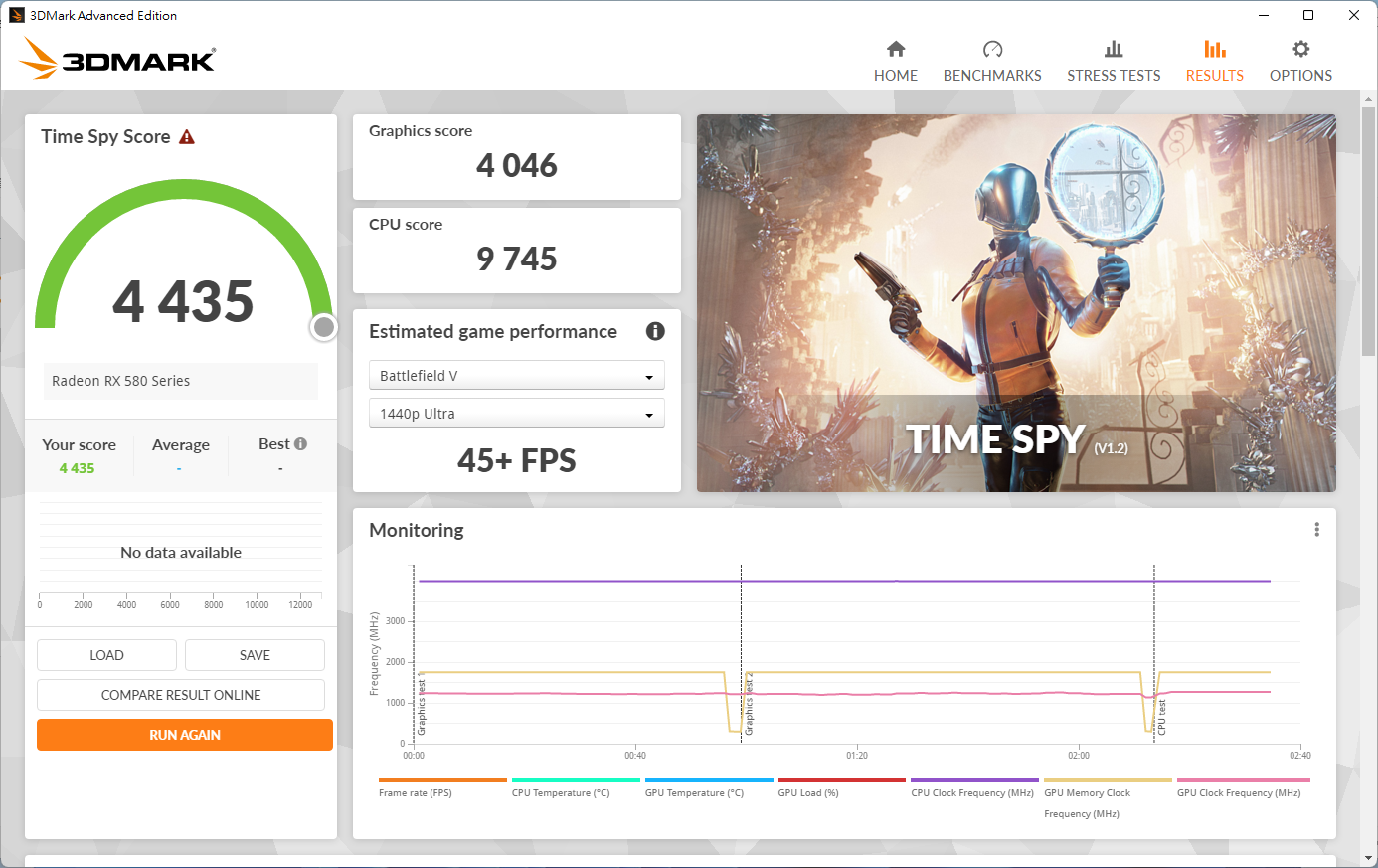
3DMark Time Spy,總分 4435,CPU 分數 9745
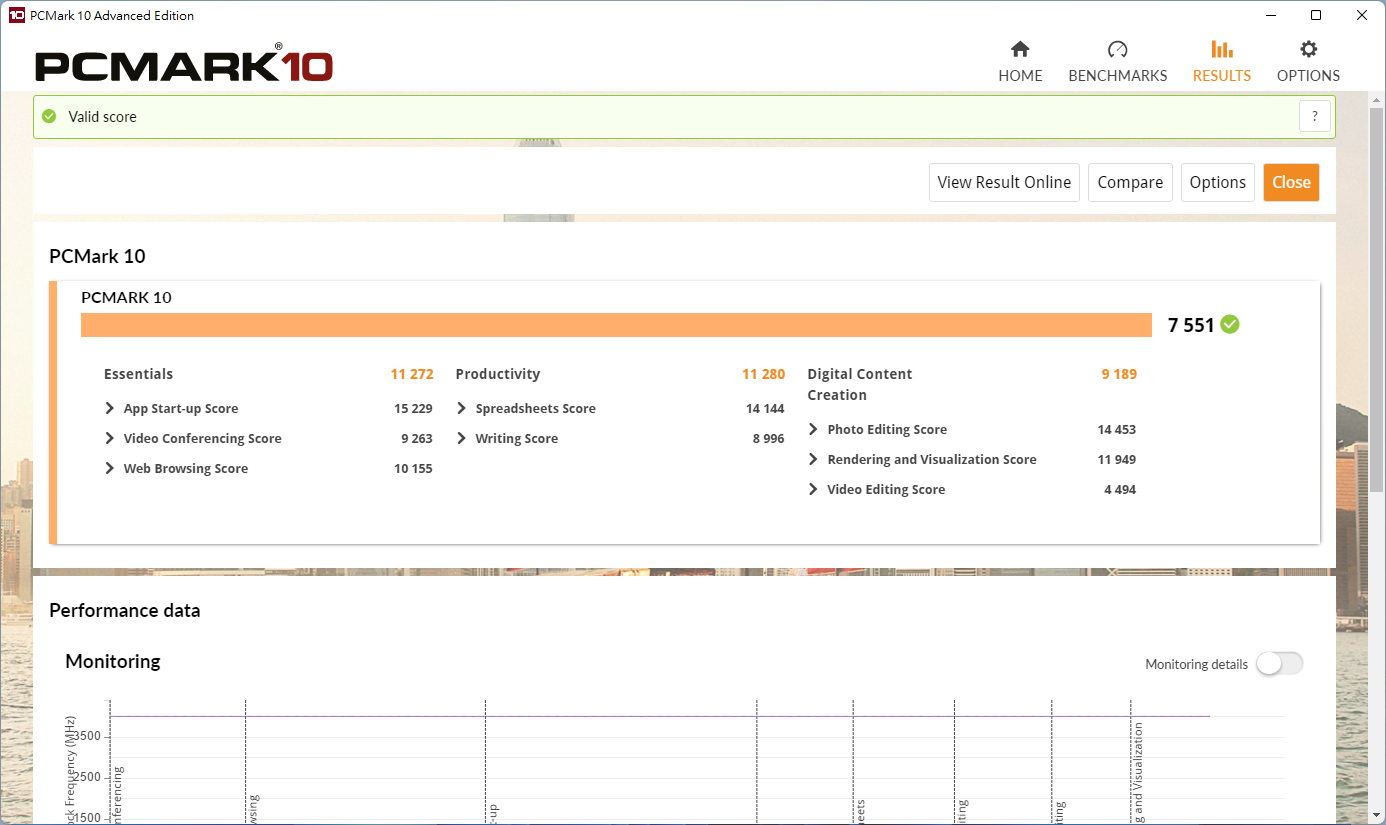
PCMark 10,總分 7551
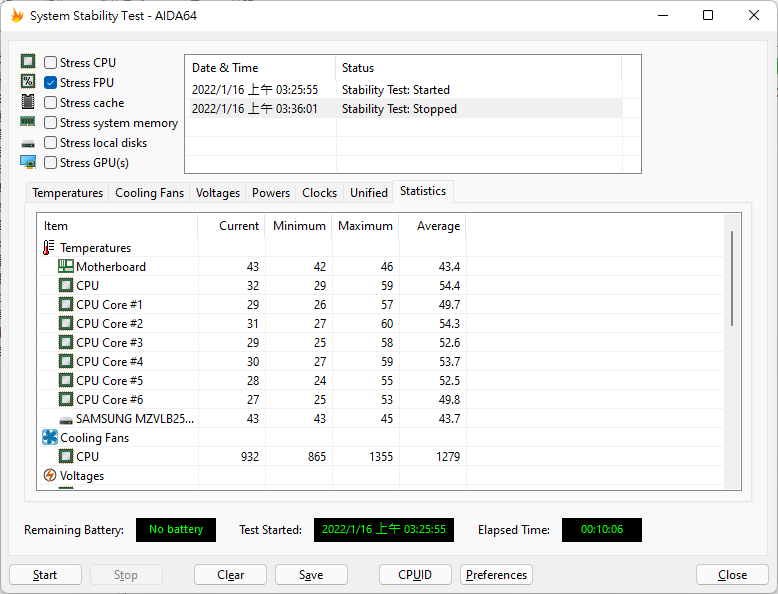
AS120 單烤 FPU,最低 24 度,最高 60 度
等了幾天終於拿到扣具,雖然說 H1 用的是 140 規格,扣具跟 Kraken 120 是共用的
內容物包含強化背板,上層扣具、螺絲跟螺帽
先把 AIO 的強化背板再裝進去 H1
基本上 H1 設計時應該已經考慮 ITX 常見的配置方式,線材雖然已經部分固定但不用特別拆也可以拉到定位接好
然後把水冷頭跟 PCIe riser 接上
翻到背面把顯卡接上,前面沒有特別拍這一側因為基本上是空的
不過從這邊看就知道為什麼 H1 會有兩種顯卡長寬限制
顯卡 PCIe 供電位置剛好就在 PSU 出線的地方
插好之後蓋起來剛好可以遮住
最後把外框裝回去之前記得先把電源供應器的開關打開,不然就要整個拆開再來一次
底下走線空間相當充足
插電,開機,由於不像 ATX 機殼那樣還有燈條跟控制器,卡沒 RGB 的話看起來還是蠻低調的
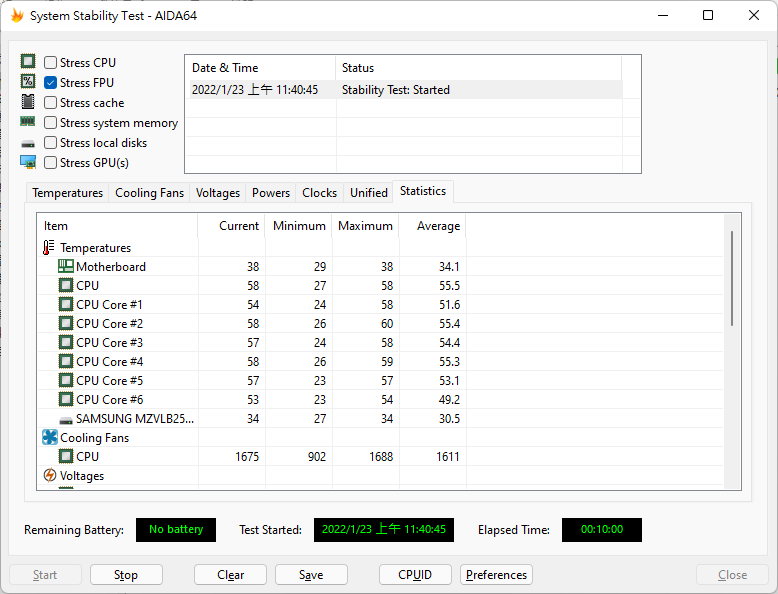
裝好之後跟裸機空冷對照一下溫度
H1 水冷單烤 FPU,最低 23 度,最高 60 度
跟裸機空冷表現差不多,還算可以
就整體來說,Z690I AORUS ULTRA DDR4 算是一張配置相當全面的主機板
如果你口袋夠深,兩組 Gen4 M.2 應該可以滿足大多數的存儲需求
USB 3.2 Gen2x2 的支援也讓他在外接方面留下一點退路
如果你的散熱夠強,配個 i9 來用應該也還過得去
雖然它的價格真的是很驚人,又或者說這一兩代的 ITX 主機板價格真的很驚人
但這時候就會想到老黃說的話 QQ

好了,該吃土了